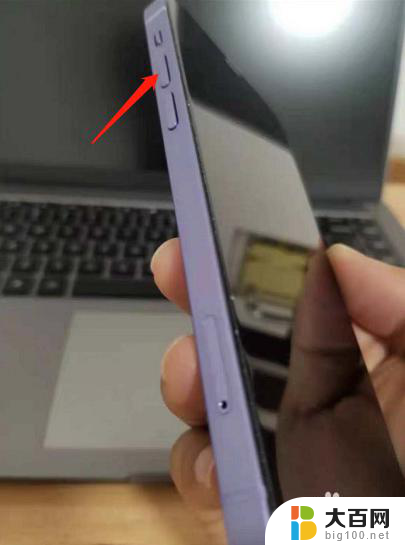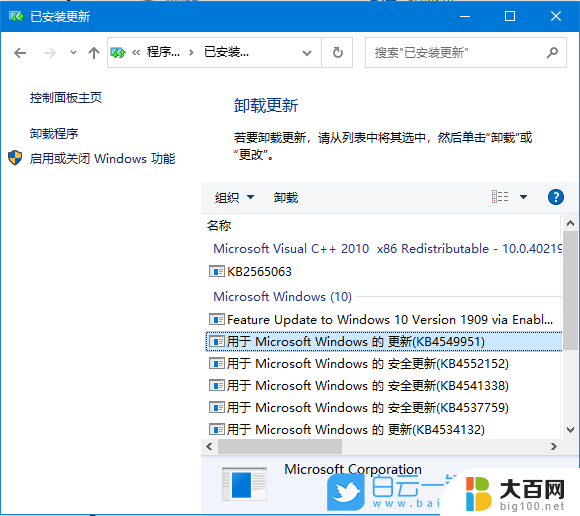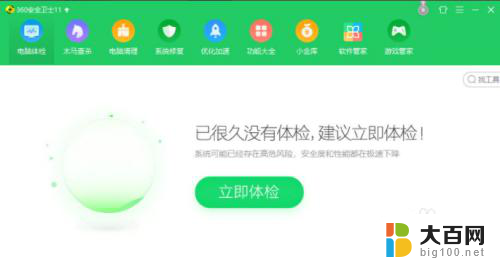win10怎么强制重启 win10强制重启快捷键失效
更新时间:2023-11-23 17:14:40作者:big100
win10怎么强制重启,在使用Windows 10的过程中,有时候我们可能会遇到一些问题导致系统无法正常运行,此时强制重启成为了我们解决问题的一种常见方法,有时候我们可能会发现Win10强制重启的快捷键失效,这给我们带来了一些困扰。如何才能强制重启Win10呢?在本文中我们将介绍一些方法来解决这个问题。无论是通过快捷键还是其他方式,重启系统是我们解决问题的重要手段之一,希望本文能对您有所帮助。
具体步骤:
1.使用快捷键来重启Win10。同时按下“Alt+F4”弹出关闭Windows对话框,点击下拉框进行选择重启Win10。

2.选择关机后,点击确定,就可以把win正常重启了。同时按下Ctrl+Alt+Del组合快捷键,会出现如下图所示界面。
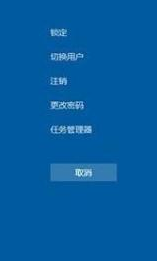
3.此时按住Ctrl键,再点击屏幕右下角中的电源按钮。进入紧急启动界面。如小编上传下图所示。
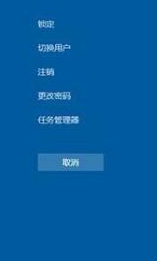
4.在紧急启动界面,点击“确定”,系统就会立马重启了。如下图所示。这就是就是win10重启快捷键。

以上是关于如何强制重启win10的全部内容,如果您遇到这种情况,可以按照以上方法解决,希望这些方法能对大家有所帮助。